神奇证件照片打印软件如何裁剪打印?
神奇证件照片打印软件是北京神奇像素科技有限公司开发的一款专业、易用、高效的证件照片排版打印软件,提供了手机照片无线传输到软件中的功能,支持摄像头拍照、数码相机联机拍摄、读取数码相机内的照片,支持多种服装替换,内置了男士、女士、儿童服装样式,可以满足广大的用户群体,从此再无需为证件要求太高、太难记忆,或因格式太多容易记混的问题而烦恼了。神奇证照打印软件还具有内置ID照片格式,可帮助您快速调整ID照片格式,除此之外,它还拥有一键美化、去除斑点、图片颜色调整、消除红眼、转成黑白照片的特点,有需要的朋友欢迎下载收藏。

软件安装教程
1、下载解压,双击ProfilePhotoPrinterCN.exe开始安装;

2、选择我接受协议,继续下一步;

3、默认安装路径【C:\Program Files (x86)\Shenqixiangsu\ProfilePhotoPrinter】和快捷方式路径;

4、安装完后才能后,点击完成;

使用教程
1、打开神奇证件照片打印软件,选择证照格式,打开一张照片或拍摄一张照片,如下图所示:

2、您可以使用软件的裁剪工具,将照片裁剪为照片规格需要的尺寸,如下图所示:

3、 框选完成之后,点击确定,可查看此时的照片效果,如下图所示:

4、一键美化照片,点击工具栏中的“一键美化”按钮,可以对照片进行美化,效果如下图所示:

5、使用替换背景功能,点击工具栏中的“替换背景”按钮,弹出如下界面:

其中虚线为软件自动选择的将要替换的背景部分,如果有误,可按照下方的“使用说明”进行调整。调整完成后,点击“确定”按钮即可完成背景替换,效果如图所示:

6、使用替换服装功能,点击工具栏中的“替换服装”按钮,弹出如下界面:

双击选择一个服装,按照“微调按键说明”进行调整,调整完成后,点击“确定”即可。
7、使用矫正肩高功能,点击工具栏中的“矫正肩高”按钮,弹出如下界面:

请仔细阅读软件界面中的“使用说明”,然后开始矫正肩高。
8、处理完成后,点击按钮,弹出打印照片的界面,如下图所示:

此时可选择打印机设备,查看纸张信息,选择照片方向,设置照片间距,自定义照片数量和自定义打印位置等。
全部设置完成后,点击“打印”按钮,即可完成证照的打印!
以上就是小编为大家带来的神奇证件照片打印软件如何裁剪打印的全部内容,希望对大家有所帮助,更多内容请继续关注脚本之家.
相关文章
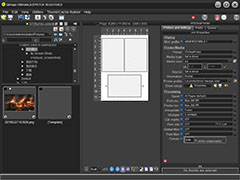
Qimage Ultimate(照片打印软件)如何激活安装 Qimage Ultimate激活安装
Qimage Ultimate是来自国外的一款简单实用,功能强大的照片打印软件。它是一种数字成像应用程序,是单一页面上打印多个图像的简单根源发展成为世界上最常被推荐和强烈推荐2019-07-29
支付宝in照片打印定制功能在哪里?支付宝in打印照片位置及使用方法介绍
最近,很多网友问小编支付宝in照片打印定制功能在哪里?今天小编就给大家介绍一下支付宝in打印照片位置及使用方法,这里用到的是in照片打印定制小程序,用户首次下单还可享2018-02-08- 2345看图王怎么打印照片?2345看图王处理好的图片想要打印,该怎么设置呢?下面我们 就来看看2345看图王设置打印图片的教程,需要的朋友可以参考下2016-11-21
- 微信打印机是移动互联网公司产品符合互联网传播形象,具有高端的设计风格;那么微信打印机怎么打印手机照片?下面就为大家介绍一下,一起来看看吧2015-02-07
- 美图看看是一款非常好用的图片浏览软件,美图看看不仅可以浏览图片,同时也可以打印图片,那么,美图看看如何打印图片呢?针对此问题,本文就为大家图解使用美图看看打印照2015-01-26
- 准备工作:准备一份考生信息数据库,可以是Word创建的数据源,也可以像Excel工作簿、Access数据库、Query文件、Foxpro文件,都可以作为邮件合并的数据源。只要有这些文件存2008-09-05



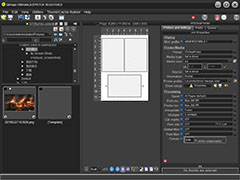

最新评论